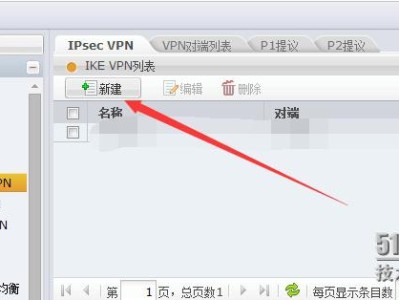| 1.下载ova文件: ---论坛中有下载 2.安装virtualbox: ---我装的是4.2.8的版本,网上应该有更新的版本 3.在virtualbox中导入ova文件,导入完成后,会在虚拟机目录下生成vmdk文件 4.启动VMware workstation,并新建虚拟机,选择自定义: ---操作系统类型选择freeBSD (我的机器不知道64位,有可能可以选择FreeBSD64位,但没有环境验证) ---number of processor 选择2(如果不选择2,会导致启动后看不到网卡) ---内存设置为1G(如果选择最新的ova文件,需要设置内存为2G) ---网卡选择桥接 ---I/O controller types的SCSI controller选择Buslogic ---磁盘选择已经存在的虚拟磁盘(把之前virtualbox生成的vmdk文件挂上,并且转换格式) ---完成之后根据自己需要添加网卡(可以通过windows主机添加多个loopback网卡,VM中选择桥接)、Serial port(输出到命名管道) 5.开启named pipe tcp proxy并配置好串口连接,启动新建立的虚拟机,通过CRT连接本地的指定端口,就能看连到虚拟机的串口了 |
一.下载地址:
http://bbs.hh010.com/forum.php?mod=viewthread&tid=376924
二.学习视频:
http://blog.sina.com.cn/s/blog_52ddfea30101ff8x.html
三.配置过程:
A.安装virtual box,将owa文件导入,会在虚拟机目录下生成vmdk文件
---有说可以通过修改owa文件扩展名为zip,将其里面vmdk文件解压,我测试没有成功,用vmware打开会报错
---正常情况下,用virtual box导入owa文件应该是可以用的,可能是我的CPU的问题,打开会报AMD-V错误
B.VMWare新建虚拟机,选择自定义,参考下面链接,注意在挂载VMDK镜像时,硬盘SCSI controler 选择Buslogic,内存设置为1G,添加两块网卡
----磁盘配置参考链接:http://eisen.me/archives/2185.html
---切记:挂载磁盘时注意需要选择转换,否则可能开机后无法挂载硬盘
---切记:需要将number of process改为2,否则即使启动了也没有网卡出现
C.虚拟机配置Serial port,利用named pipe tcp proxy,用CRT进行连接:
---测试时发现,可能显示的问题,SRX启动完成后,命令行会跑到已经有字符显示的地方
本文链接:https://kinber.cn/post/1023.html 转载需授权!
推荐本站淘宝优惠价购买喜欢的宝贝:

 支付宝微信扫一扫,打赏作者吧~
支付宝微信扫一扫,打赏作者吧~